もう迷わない!Windows環境でPostgreSQLクライアントツールのインストール手順を完全網羅
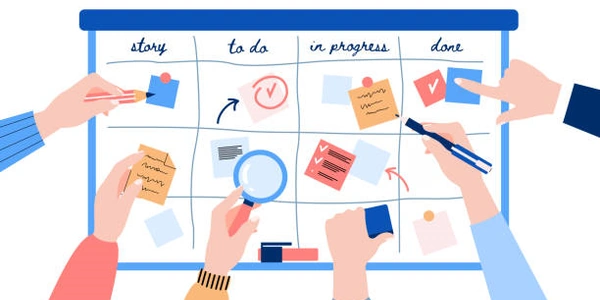
WindowsにPostgreSQLクライアントツールのみをインストールする方法
PostgreSQLは、オープンソースのオブジェクト関係データベース管理システム(ORDBMS)です。多くの場合、Webアプリケーションやその他のデータベース駆動型アプリケーションのバックエンドとして使用されます。
PostgreSQLをWindowsにインストールするには、いくつかの方法があります。最も一般的な方法は、PostgreSQLインストーラーを使用することです。このインストーラーを使用すると、サーバーとクライアントツールの両方がインストールされます。
クライアントツールのみをインストールしたい場合は、以下の手順を実行する必要があります。
PostgreSQLのウェブサイトからPostgreSQLダウンロードページ: [無効な URL を削除しました]。**
オペレーティングシステムとして「Windows**」を選択します。**
バージョンとして、インストールしたいPostgreSQLのバージョンを選択します。最新の安定版をダウンロードすることをお勧めします。**
アーキテクチャとして、「x86-64」を選択します。これは、64ビット版のWindows用のインストーラーです。**
ダウンロードボタンをクリックして、インストーラーファイルをダウンロードします。
ダウンロードしたインストーラーファイルをダブルクリックして実行します。
インストーラーウィザードの指示に従って、インストールを完了します。
インストールが完了したら、コマンドプロンプトを開き、次のコマンドを実行して、psqlクライアントツールを起動します。
psql -h localhost
プロンプトが表示されたら、PostgreSQLデータベースのユーザー名とパスワードを入力します。
これで、PostgreSQLデータベースに接続して、SQLクエリを実行できるようになりました。
補足
- PostgreSQLクライアントツールをインストールすると、pgAdminと呼ばれるグラフィカル管理ツールもインストールされます。pgAdminを使用すると、データベースを視覚的に管理できます。
この説明がお役に立てば幸いです。ご不明な点がございましたら、お気軽にお尋ねください。
PostgreSQL クライアントツールを使用したサンプルコード
以下のサンプルコードは、PostgreSQLクライアントツールを使用してデータベースに接続し、基本的な操作を実行する方法を示しています。
接続とデータの挿入
-- PostgreSQLデータベースに接続
psql -h localhost -d mydatabase -U myuser
-- 新しいテーブルを作成
CREATE TABLE customers (
id serial PRIMARY KEY,
name VARCHAR(255) NOT NULL,
email VARCHAR(255) UNIQUE NOT NULL
);
-- テーブルにデータ行を挿入
INSERT INTO customers (name, email)
VALUES ('John Doe', '[email protected]'),
('Jane Doe', '[email protected]');
データの選択
-- テーブル内のすべてのデータを選択
SELECT * FROM customers;
-- 特定の条件に一致するデータを選択
SELECT * FROM customers
WHERE name = 'John Doe';
データの更新
-- 特定の行のデータを更新
UPDATE customers
SET email = '[email protected]'
WHERE id = 1;
データの削除
-- 特定の行のデータを削除
DELETE FROM customers
WHERE id = 1;
テーブルの削除
-- テーブルを削除
DROP TABLE customers;
注:
- 上記のコードは、PostgreSQL 10以降で使用できます。
- コードを実行する前に、PostgreSQLデータベースに接続していることを確認してください。
- コード内のテーブル名と列名は、必要に応じて変更してください。
このサンプルコードがお役に立てば幸いです。ご不明な点がございましたら、お気軽にお尋ねください。
PostgreSQLクライアントツールをWindowsにインストールするには、主に2つの方法があります。
PostgreSQLインストーラーを使用する
これが最も一般的で簡単な方法です。このインストーラーを使用すると、サーバーとクライアントツールの両方がインストールされます。
手順:
- オペレーティングシステムとして「Windows」を選択します。
- バージョンとして、インストールしたいPostgreSQLのバージョンを選択します。最新の安定版をダウンロードすることをお勧めします。
- アーキテクチャとして、「x86-64」を選択します。これは、64ビット版のWindows用のインストーラーです。
- ダウンロードボタンをクリックして、インストーラーファイルをダウンロードします。
- ダウンロードしたインストーラーファイルをダブルクリックして実行します。
- インストーラーウィザードの指示に従って、インストールを完了します。
Cコンパイラを使用してソースからコンパイルする
この方法は、より高度なユーザー向けです。この方法には、CコンパイラとCygwinなどのツールが必要です。
手順:
- Cygwinをインストールします。
- ダウンロードしたソースコードをCygwinで解凍します。
- Cygwinターミナルを開き、ソースコードディレクトリに移動します。
- 以下のコマンドを実行して、PostgreSQLをコンパイルします。
./configure
make
make install
- 以下のコマンドを実行して、psqlクライアントツールを起動します。
psql -h localhost
- プロンプトが表示されたら、PostgreSQLデータベースのユーザー名とパスワードを入力します。
どちらの方法を選択するかは、ニーズとスキルレベルによって異なります。
PostgreSQLインストーラーを使用する場合は、最も簡単な方法です。ただし、サーバーとクライアントツールの両方がインストールされます。
この情報がお役に立てば幸いです。ご不明な点がございましたら、お気軽にお尋ねください。
windows postgresql
PostgreSQL 8.2でリレーショナル整合性を無効にする際の注意事項
PostgreSQL 8.2では、テーブル間の参照整合性を無効にする方法がいくつかあります。方法ALTER TABLEコマンドを使用するこの方法では、指定されたテーブルの指定された制約が削除されます。SET CONSTRAINTSコマンドを使用する...
PostgreSQLにおけるダブルコロン :: 表記:PostgreSQLにおけるデータ型変換の便利なツール
SQLにおけるダブルコロン :: 表記は、PostgreSQLでデータ型を明示的に変換するために使用される便利な機能です。この機能は、データの操作や分析において、より柔軟性と精度を向上させるのに役立ちます。ダブルコロン :: 表記は、以下の構文で記述されます。...
PostgreSQL: Unixエポック日時を日付に変換する完全ガイド
1. to_timestamp 関数を使用するto_timestamp 関数は、秒単位の Unix エポック日時を timestamp 型の日付に変換します。 構文は以下の通りです。ここで、unix_epoch_timestamp は秒単位の Unix エポック日時を表す数値です。...


